Sådan tager du let et skærmbillede på HTC Phone
Mange gange vil du fange øjeblikket på din HTC-telefon. For eksempel vil du beholde de dyrebare beskeder, gemme praktiske færdigheder eller smukke linjer på din mobiltelefon. Men hvordan man tager et skærmbillede på HTC-telefonen? Nå, det er let at fange snapshots på mobiltelefonen. Dernæst viser vi dig 3 enkle måder at tage skærmbilleder på alle typer HTC-telefoner, uanset om det er fra en HTC U-serie, HTC One-serien eller HTC Desire-serien.


Del 1. Enkle måder at tage skærmbillede på HTC-skærmen
Der er lettere måder at registrere, hvad der foregår på din HTC-telefonskærm. Med den rigtige kombination af knapper kan du typisk fange indholdet på din HTC-telefon.
Power + Home-knap
Bare tryk og hold nede Strøm knappen (placeret øverst eller på siden af telefonen), og tryk på Hjem knappen (placeret på forsiden af telefonen). Derefter gemmes screeshot i mappen sdcard. Du kan prøve et par gange for at tage et vellykket skærmbillede.
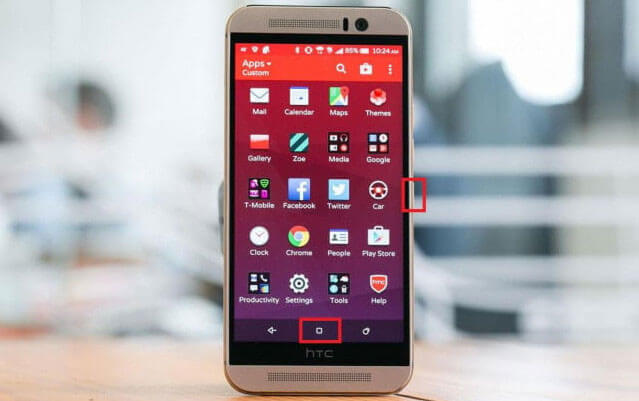
Bemærk: For at tage et skærmbillede på HTC U11 skal du trykke og holde både tænd / sluk-knappen og lydstyrke ned-knappen på samme tid.
Skærmbillede knap
En anden måde er at tage et screenshot med genvejen til screenshot. Stryg fra toppen af HTC-skærmen for at åbne meddelelseslinjen, og tryk derefter på genvejsikonet Skærmbillede.
Edge Sense
Da Edge Sense i øjeblikket understøttes af HTC U11 og U12 +, kan du bruge denne funktion til at tage et skærmbillede på HTC.
1. Gå til Indstillinger til Edge Senseog tryk på Indstil kort klemme eller Indstil pres & holde handling afhængigt af hvilken bevægelsestype du vil tilpasse. Gem derefter dine indstillinger.
2. Naviger til den skærm, du vil fange, og brug gestus eller hold nede for at tage skærmbillede på HTC.
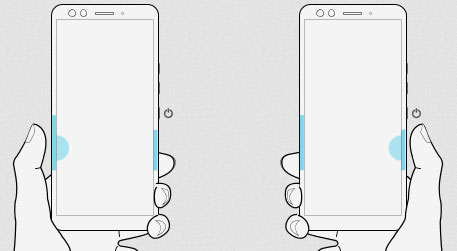
Del 2. Sådan tager du et rullebillede på HTC
Nogle HTC-brugere vil screenshot af en lang samtale, lang artikel eller webside. Hvis du ikke ønsker at holde små skærmbilleder sammen, skal du bare vælge følgende måde at tage et rullende skærmbillede på HTC.
1. Tag skærmbilledet med metoderne i Del 1.
2. Tryk på Rul nederst på skærmen.
3. Bliv ved med at banke Rul for at fortsætte med at fange det resterende indhold.
4. Tryk på Redigere for at tilføje tekst eller tegne på skærmbilledet. Tryk derefter på Del eller Gemme for at gemme skærmbilledet på HTC. (Sådan skærmbillede delvis region på pc?)
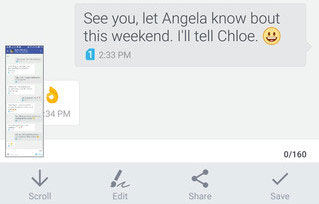
Anbefalet: Bedste skærmbillede-værktøj til computer
Hvad skal være det bedste skærmbillede-værktøj, når du spejler HTC-telefonens skærm til computeren? Her anbefaler vi stærkt de stærke Vidmore skærmoptager.
- Optag streamingvideoer, 2D / 3D-gameplay, webcam, Skype-opkald, musik osv.
- Vælg den fulde skærm eller en delregion for at tage et skærmbillede på HTC-skærmen.
- Gem HTC-skærmbilledet i ethvert billedformat som JPG, PNG eller GIF.
- Tag et hurtigt skærmbillede, og rediger det ved at tilføje tekst, linje, farve, spray osv.

Del 3. Ofte stillede spørgsmål om skærmbillede på HTC
1. Hvor gik mit HTC-skærmbillede hen?
Efter at have taget et skærmbillede på HTC-telefonen, kan du se skærmbilleder ved at åbne skærmbillede-albummet i Galleri-appen.
2. Hvordan tager jeg et screenshot på min pc?
Til tage et skærmbillede på Windows-computer, kan du installere og starte Vidmore Screen Recorder. Vælg Sceen Capture i hovedgrænsefladen. Derefter kan du tage et screenshot af vinduet eller tegne et område til screenshot.
3. Kan jeg tage et skærmbillede på min HTC M8?
Ja. For at tage et skærmbillede på HTC M8 skal du trykke på og holde tænd / sluk-knappen og lydstyrkeknappen nede samtidigt, indtil du tager et vellykket skærmbillede.
Denne artikel har delt standardmetoderne til tage skærmbillede på HTC-telefonen. Hvis du bruger HTC U11 eller U12 +, vil Edge Sense-appen være en lettere hjælper til at tage et skærmbillede. For at tage et skærmbillede på computeren, skal Vidmore Screen Recorder være det første valg. Hvis du har forslag til at tage skærmbilleder på HTC, tøv ikke med at efterlade din kommentar nedenfor.


